Yleistä reaaliaikaisen 3D:n käytöstä
Tämä toiminnallisuus mahdollistaa osien generoinnin 3D-kuvannoiksi samanaikaisesti piirron yhteydessä.
Reaaliaikainen 3D on hieman rajatumpi toiminnallisuus kuin varsinainen 3D-generointi. Tämän toiminnon tarkoituksena on auttaa suunnittelutyössä. Kun kuvaan lisätään uusi osa, generoidaan siitä heti 3D, jolloin ei erillistä generointia tarvitse tehdä. Syntynyt 3D-elementti on yhteydessä isäntäänsä ja reagoi muutoksiin, joita isännälle tehdään (esim. korkomuutokset). Joitain muokkauksia voidaan tehdä myös 3D-osan kautta (esim. venytykset).
Muokkaustilanteessa menetellään seuraavasti:
-
Jos molempia muokattu (sekä isäntä, että 3D) ei tehdä mitään. Tällainen tilanne voi tulla lähinnä siirroissa.
-
Jos isäntää on muokattu, päivitetään 3D-geometria (=poistetaan vanha ja piirretään uudelleen).
-
Jos 3D-esiintymää on muokattu, käsitellään seuraavat muokkaukset (muussa tapauksessa linkki poistetaan):
-
Siirtymä XY-tasossa -> siirretään myös isäntää (2D).
-
Siirtymä Z-suunnassa -> muutetaan isännän (2D) korkotietoa.
-
-
Jos on kopioitu molemmat, muodostetaan kopioille uusi linkitys.
-
Jos isäntä kopioidaan, generoidaan kopiolle 3D.
-
Jos on kopioitu 3D, kopioidaan myös isäntä automaattisesti.
Käyttäminen
Asetus reaaliaikaisen 3D:n päälle laittamiseksi löytyy asetuksista Reaaliaikainen 3D -välilehdeltä. Suositeltavaa on käyttää vain niiden osien generointia, mitä kulloinkin tarvitaan.
Kun generoidut osat halutaan kokonaan pois käytöstä, käydään poistamassa valinta kohdasta Käytä reaaliaikaista 3D-generointia.
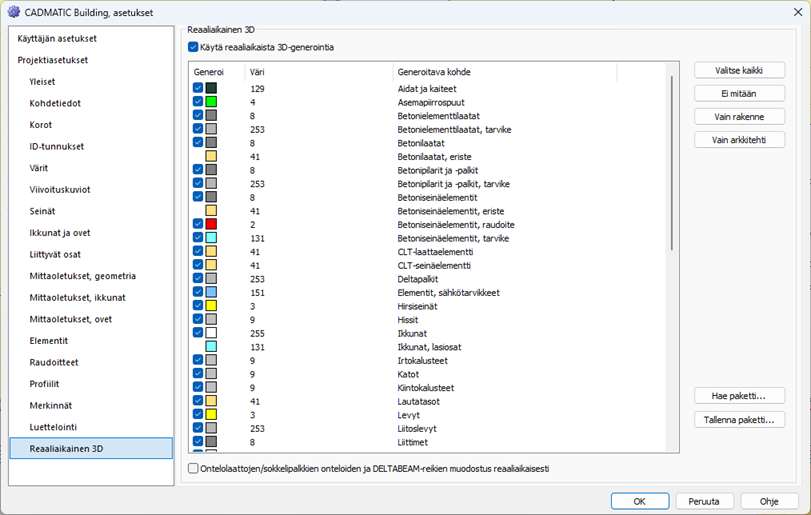
Tärkeää! Reaaliaikaisesta 3D:stä saa parhaan hyödyn irti käyttämällä Visualisointi-ikkuna eli vikkuna -toiminnallisuutta.
Jos suunnittelutilasta halutaan ottaa 3D:n esitys pois päältä, mutta halutaan jättää osat esim. Vikkunaan, kannattaa käyttää projektipuusta löytyviä hehkulamppuja.
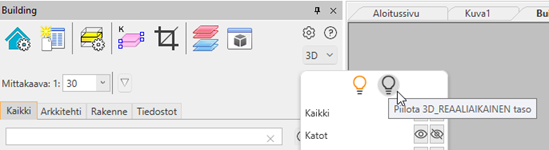
Vinkki: Jos visualisointi-ikkunaa ei tahdota jostain syystä käyttää, kannattaa ottaa käyttöön ositettu näyttöikkuna, jolloin toisessa näkymä voi olla päältä (normaali suunnittelutila) ja toisessa käännettynä ja varjostettuna.
Kun reaaliaikainen 3D-generointi on käytössä, syttyy projektipuuhun silmiä, joiden avulla on mahdollista muokata osien näkyvyyttä suunnittelutilassa ja vikkunassa.
Reaaliaikaisen 3D:n näkyvyyden hallinta
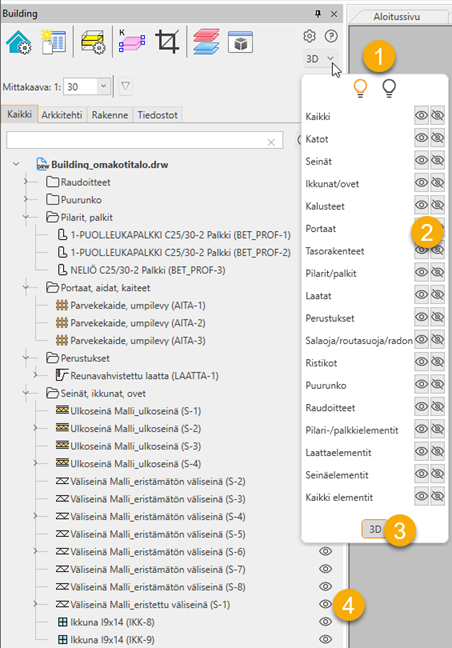
-
Projektipuun 3D-napin alta löytyvillä hehkulampuilla saa reaaliaiksen 3D:n näkymään tai pois näkymästä suunnittelutilassa. Suositeltava tapa on, että reaaliaikainen 3D on pois päältä suunnittelutilassa, mutta päällä visualisointi-ikkunassa.
-
3D-napin alta löytyvillä silmillä voidaan hallita osakokonaisuuden näkymistä.
-
3D-napin alta löytyvällä toisella 3D-painikkeella voidaan poistaa reaaliaikainen 3D käytöstä käymättä asetuksissa. Tällöin reaaliaikaisen 3D:n saa päälle projektipuun oikean yläkulman 3D-painikkeesta, josta tämä valikko on aukaistu.
-
Projektipuussa näkyvällä silmällä voidaan hallita yksittäisen osan näkymistä.